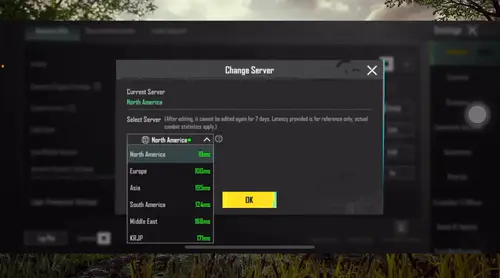솔직히 말하자면, 배틀그라운드 모바일에서 승리는 밀리초 단위로 결정됩니다. 적들이 이미 당신의 상자를 약탈하고 있는데도 여전히 렉 스파이크에 시달리고 있다면, 이 가이드가 필요합니다.
저는 지난 3년 동안 모든 합법적인 최적화 방법을 테스트하는 데 시간을 보냈습니다. (그리고 저를 믿으세요, '치킨 디너'라고 말하기도 전에 당신을 밴시킬 수 있는 불법적인 방법들을 많이 봤습니다.) 치킨 디너). 이 가이드는 계정 정지의 악몽 없이 측정 가능한 핑 개선을 제공하는 합법적이고 개발자 승인 방법만을 다룹니다.
우리가 목표로 하는 것은 다음과 같습니다. 핑이 60ms 미만이면 모든 경쟁 플레이어가 갈망하는 부드러운 반응성을 제공합니다. 60-90ms? 대부분의 상황에서 여전히 좋습니다. 150ms 이상? 모든 것을 멈추고 지금 바로 해결하세요.

합법과 불법의 경계 (그리고 왜 그 어느 때보다 중요한가)
실제로 합법적인 최적화란 무엇인가
합법적인 최적화는 기본적으로 게임 파일을 건드리거나 텐센트 변호사를 불안하게 만들지 않는 모든 것을 의미합니다. 시스템에 반하는 것이 아니라 시스템 내에서 작동하는 네트워크 수준의 조정, 장치 구성 및 라우터 설정을 말합니다.
네트워크 수준에는 DNS 서버 교체, 라우터 QoS 구성 및 대역폭 우선순위 지정이 포함됩니다. 장치 측면에서는 시스템 설정 조정, 백그라운드 앱 관리 및 실제로 유용한 제조업체 게임 모드가 있습니다.
당신의 하루를 망칠 수 있는 금지된 방법들
여기서 사람들이 문제를 일으킵니다. 솔직히 말해서, 저는 커뮤니티에서 이 실수를 너무 자주 봅니다.
배틀그라운드 모바일의 안티 치트 시스템은 타사 GFX 도구를 감지하는 데 무서울 정도로 능숙해졌습니다. 공식 제한을 넘어 그래픽 설정을 잠금 해제하는 앱이요? 영구 정지입니다. 항소도, 두 번째 기회도 없습니다.

파일 수정은 훨씬 더 나쁩니다. UserCustom.ini 파일을 건드리면 기본적으로 계정에 표적을 그리는 것과 같습니다. 감지는 즉각적이며 밴은 영구적입니다.
VPN은 이 이상한 회색 영역에 있습니다. 기술적으로는 서비스 약관을 위반하지만, 단속은 일관적이지 않습니다. 하지만 합법적인 보안상의 이유로 사용하더라도 본질적인 밴 위험을 안고 있습니다. (개인적인 의견: 합법적인 방법이 똑같이 잘 작동할 때 그럴 가치가 없습니다.)
텐센트가 실제로 먼저 시도하기를 원하는 것은 다음과 같습니다: 장치 저장 공간 정리, OS 업데이트, 네트워크 확인, 장치 재부팅 및 완전 재설치. 또한 로딩 화면에 내장된 복구 기능이 있습니다. 사용하세요.
실제 상황을 알려주는 네트워크 진단
기준 수치 확인하기
무엇이든 변경하기 전에 현재 상태를 알아야 합니다. 다음 명령을 사용하여 지역 서버를 직접 테스트하세요:
북미:
ping -t pubg-na.amazonaws.com유럽:
ping -t pubg-eu.amazonaws.com아시아:
ping -t pubg-as.amazonaws.com
50ms 미만의 일관된 값인가요? 아주 좋습니다. 하지만 대부분의 가이드가 알려주지 않는 것이 있습니다. 안정적인 80ms 연결은 불안정한 30-200ms 연결보다 항상 더 나은 성능을 발휘합니다. 경쟁 게임에서는 예측 가능한 타이밍이 순수한 속도보다 중요합니다.
중요한 숨겨진 지표
핑 평균은 절반의 이야기만 들려줍니다. 지터는 연결 일관성을 나타내며, 높은 지터는 평균 핑이 괜찮아 보여도 끊김 현상을 유발합니다.
패킷 손실 테스트는 당신의 행동이 단순히 등록되지 않게 하는 전송 실패를 식별합니다. 그리고 버퍼블로트요? 그것은 대부분의 사람들이 테스트할 생각조차 하지 않는, 부하 조건에서 고속 연결의 숨겨진 지연 시간 킬러입니다.
서버 위치에 대한 간략한 참고 사항 – 북미(샌프란시스코, 시애틀, 시카고, 댈러스, 애틀랜타, 워싱턴 D.C.), 아시아(아부다비, 뭄바이, 싱가포르), 유럽(마드리드, 파리, 비엔나, 암스테르담, 바르샤바, 프랑크푸르트, 스톡홀름, 탈린)가 있습니다. 서버 변경은 60일에 한 번으로 제한되므로 신중하게 선택하세요.
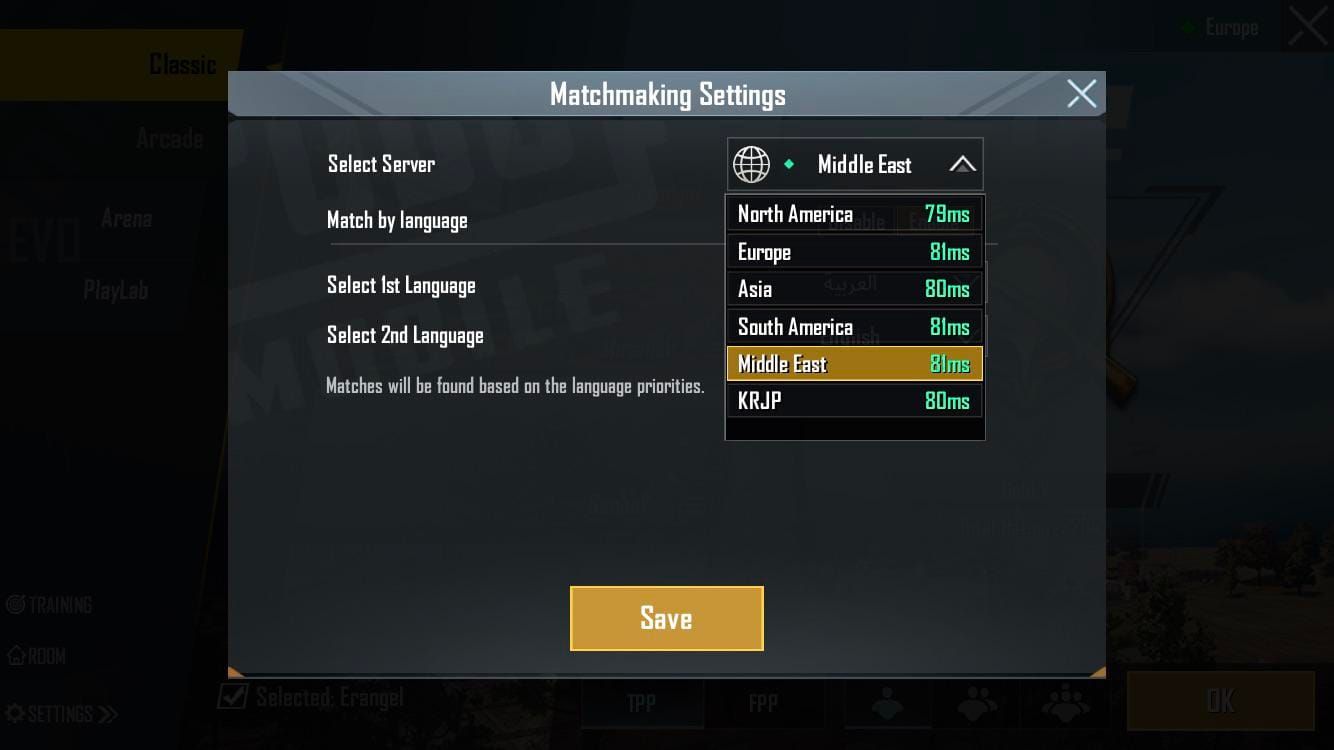
실제로 작동하는 라우터 구성
올바른 QoS 설정
대부분의 사람들은 너무 많이 생각해서 이 부분을 망칩니다. 라우터 관리자 패널(일반적으로 192.168.1.1)에 접속하여 QoS 설정을 찾고, MAC 주소로 게임 장치를 추가한 다음 우선순위를 다음으로 설정하세요. 최고. 그게 다입니다.
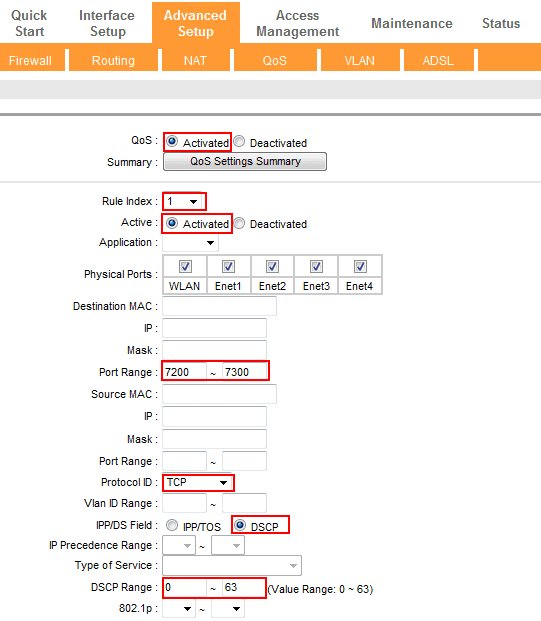
고급 라우터는 게임 장치에 최대 80%의 대역폭을 할당할 수 있습니다. 게이밍 라우터는 종종 원클릭 게이밍 모드 이것을 자동으로 처리합니다. 솔직히 말해서, 경쟁 플레이에 진지하다면 투자할 가치가 있습니다.
아무도 이야기하지 않는 대역폭 할당 전략
여기 직관에 반하는 팁이 있습니다. 최대 용량에서 다운로드 대역폭을 5Mbps, 업로드 대역폭을 1Mbps 줄이세요. 이렇게 하면 버퍼 오버플로우를 방지하여 격렬한 순간에 갑작스러운 렉 스파이크가 발생하는 것을 막을 수 있습니다.
게임은 업스트림 통신에 크게 의존하므로 업로드 대역폭에 특별한 주의가 필요합니다. 많은 인터넷 요금제는 제한된 업로드 용량으로 비대칭 속도를 제공하며, 이것이 종종 병목 현상이 됩니다.
DNS 최적화 (마법은 아니지만 도움이 됩니다)
실제로 중요한 DNS 서버
속도와 프라이버시를 위해서는 Cloudflare(1.1.1.1/1.0.0.1), 순수한 속도 최적화를 위해서는 Google DNS(8.8.8.8/8.8.4.4), 보안이 중요하다면 Quad9(9.9.9.9/149.112.112.112)를 사용하세요.
솔직히 말해서, DNS는 주로 지속적인 게임 플레이 지연 시간보다는 도메인 해결 속도에 영향을 미칩니다. 하지만 과부하된 ISP DNS 서버로 인해 발생하는 문제를 확실히 해결해 줍니다. 이는 생각보다 자주 발생합니다.
설정은 간단합니다:
Android: 설정 > 네트워크 및 인터넷 > Wi-Fi > 수정 > 고급 > 고정 IP > DNS 주소 입력
iOS: 설정 > Wi-Fi > 네트워크 'i' 버튼 > DNS 구성 > 수동 > 서버 추가
라우터 수준 구성은 모든 장치에 동시에 영향을 미치며, 이는 일반적으로 원하는 바입니다.
차이를 만드는 모바일 장치 최적화
안드로이드 네트워크 조정
블루투스를 비활성화하세요. 2.4GHz Wi-Fi와 미친 듯이 간섭합니다. 가능하면 5GHz 네트워크로 전환하여 더 깨끗한 스펙트럼을 사용하세요.
제가 맹세하는 게임 전 체크리스트: 백그라운드 앱 닫기, 게임 캐시 지우기, 비행기 모드를 잠시 켰다가 Wi-Fi 다시 활성화하기, 사용하지 않는 라디오 비활성화하기, 더 나은 열 방출을 위해 휴대폰 케이스 제거하기.
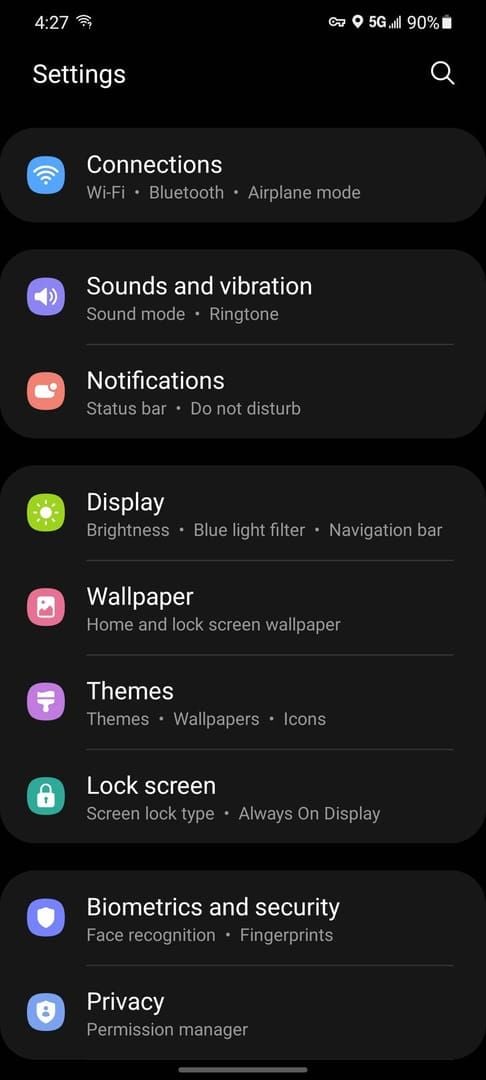
iOS 게이밍 최적화
iOS는 감지되면 게임 애플리케이션의 우선순위를 자동으로 지정하는데, 이는 좋습니다. Wi-Fi 구성, 백그라운드 앱 새로 고침 관리 및 열 성능 유지에 집중하세요.
주의할 점 한 가지: 저전력 모드는 장시간 세션 동안 네트워크 성능과 처리 능력을 저하시킵니다. 진지하게 게임을 할 때는 이 기능을 끄세요.
통신사별 고려 사항
5G 네트워크는 최적의 커버리지 영역에서 20ms 미만의 핑을 제공할 수 있습니다. (제대로 작동할 때) 캐리어 어그리게이션은 여러 주파수 대역을 결합하여 처리량과 안정성을 향상시킵니다.
일부 통신사는 이제 지연 시간을 줄인 라우팅과 우선순위 트래픽 처리를 제공하는 게임 전용 요금제를 제공합니다. 이 문제에 대해 정말 진지하다면 조사해 볼 가치가 있습니다.
배틀그라운드 모바일 성능을 최적화할 때, 결제 처리 지연이 흐름을 방해하지 않도록 하세요. 저렴한 배틀그라운드 모바일 UC 충전 BitTopup을 통한 서비스는 경쟁력 있는 가격, 즉시 배송 및 신중하게 최적화된 설정을 방해하지 않는 안전한 거래를 제공합니다.
ISP 선택 및 설정 고려 사항
중요한 게임 중심 기능
광섬유 연결은 대칭 속도를 제공하여 피크 사용 기간 동안 게임에 영향을 미치는 비대칭 제한을 제거합니다. ISP 피어링 계약은 라우팅 효율성을 결정합니다. 게임 네트워크와 직접적인 관계를 가진 제공업체는 더 짧은 경로와 감소된 지연 시간을 제공합니다.
연결 유형 현실 점검
케이블 인터넷은 피크 시간대(모두가 넷플릭스를 스트리밍하는 저녁 7-10시)에 공유 대역폭 제한으로 어려움을 겪습니다. DSL은 전용 대역폭을 제공하지만 일반적으로 속도가 느리고 지연 시간이 더 깁니다.
위성 인터넷이요? 물리학적으로 당신에게 유리하지 않습니다. 궤도 신호 이동 시간은 본질적인 지연 시간을 발생시켜 60ms 미만의 목표를 달성하는 것을 거의 불가능하게 만듭니다.
고급 사용자를 위한 고급 합법 기술
프로토콜 수준 최적화
배틀그라운드 모바일은 실시간 게임 플레이 데이터에 UDP를 사용하고 안정적인 전송에 TCP를 사용합니다. 라우터 구성은 게임을 위한 UDP 트래픽의 우선순위를 지정하면서 다른 모든 것에 대한 TCP 안정성을 유지할 수 있습니다.
네트워크 어댑터 설정은 TCP 윈도우 스케일링 및 UDP 버퍼 크기 조정을 허용합니다. 솔직히 말해서, 대부분의 사람들은 자신이 무엇을 하는지 정말로 알지 못한다면 이 설정을 건드리지 않는 것이 좋습니다.
작동하는 제조업체 게이밍 모드
최신 스마트폰에는 실제로 성능을 최적화하는 게임 모드가 포함되어 있습니다. 삼성 게임 런처와 원플러스 게이밍 모드는 다른 접근 방식을 취하지만, 둘 다 눈에 띄는 차이를 만들 수 있습니다.
이 모드는 알림을 비활성화하고, 프로세서를 최적화하며, 게임 애플리케이션을 위한 네트워크 리소스의 우선순위를 지정합니다. 사용하세요.
성능 모니터링 및 검증
중요한 실시간 추적
세션 내내 핑 안정성, 패킷 손실 및 지터를 모니터링하세요. 열 스로틀링은 일반적으로 10-15분 후에 시작되어 FPS 저하 및 끊김 현상을 유발하여 조준을 망칠 수 있습니다.
배터리 성능은 네트워크 어댑터 전원 관리 및 전반적인 장치 성능에 대부분의 사람들이 깨닫는 것보다 더 많은 영향을 미칩니다.
개선 사항이 실제로 작동함을 증명하기
기준 측정은 최적화 노력을 평가하기 위한 참조 지점을 제공합니다. A/B 테스트는 개별 기술의 영향을 분리하는 데 도움이 됩니다.
장기 추적은 최적화가 지속 가능한지 아니면 시간이 지남에 따라 사라지는 일시적인 개선인지 보여줍니다.
경쟁 우위를 유지하려면, 배틀그라운드 UC 구매 BitTopup을 통해 최적화된 게임 세션을 방해하지 않고 프리미엄 콘텐츠에 빠르게 액세스할 수 있습니다. 빠른 처리는 네트워크 최적화 노력을 완벽하게 보완합니다.
문제가 발생했을 때의 문제 해결
높은 핑 진단
모바일 데이터와 Wi-Fi를 비교하여 라우터 문제와 ISP 문제를 분리하세요. 이 간단한 테스트는 잘못된 방향으로 몇 시간 동안 문제 해결하는 것을 방지합니다.
블루투스 주변 장치는 2.4GHz Wi-Fi와 간섭하여 인터넷이 고장났다고 생각하게 만드는 핑 스파이크를 생성합니다. 소프트웨어 업데이트는 버그 수정 및 드라이버 개선을 통해 장치별 네트워크 문제를 해결합니다.
연결 안정성 문제
러버밴딩은 핑 문제, 패킷 손실, Wi-Fi 간섭, 서버 렉 또는 손상된 파일로 인한 높은 지연 시간 또는 불안정성을 나타냅니다. 유선 이더넷은 가장 효과적인 지터 및 패킷 손실 감소를 제공합니다. 5GHz Wi-Fi는 혼잡한 2.4GHz 네트워크보다 향상된 안정성을 제공합니다.
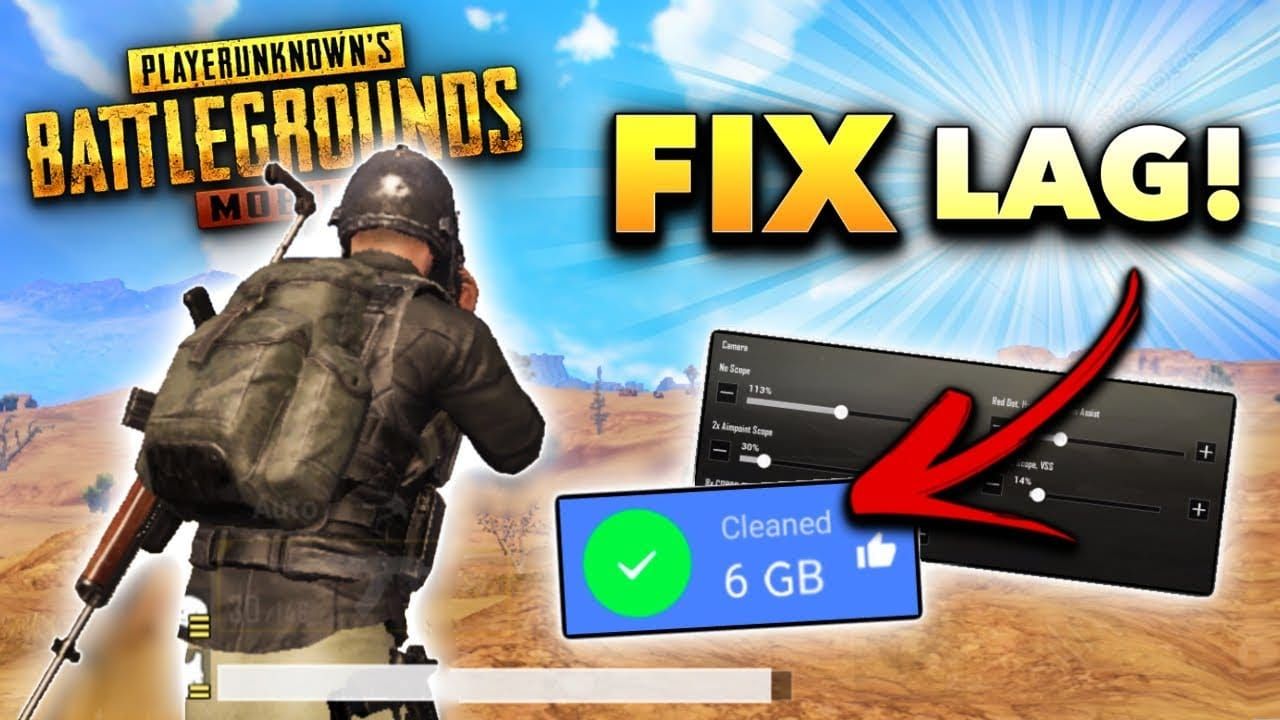
고급 문제 해결 단계
Windows 네트워크 재설정 명령 (순서대로 실행): ipconfig /release, ipconfig /renew, ipconfig /flushdns, netsh winsock reset, netsh int ip reset, 그런 다음 시스템을 다시 시작하세요.
로딩 화면의 게임 복구 기능은 구성을 재설정하지만 업데이트를 다시 다운로드해야 합니다. 때로는 그럴 가치가 있습니다.
최적화된 네트워크 성능을 방해하지 않는 안전한 거래를 위해, 배틀그라운드 모바일 UC 충전 BitTopup의 서비스는 번거로움 없이 즉시 배송을 제공합니다.
모두가 묻는 질문
경쟁적인 배틀그라운드 모바일에서 실제로 목표로 해야 할 핑 범위는 얼마인가요? 60ms 미만은 경쟁 플레이에 탁월한 반응성을 제공합니다. 60-90ms는 대부분의 상황에서 여전히 좋은 성능입니다. 150ms 이상은 즉각적인 최적화가 필요합니다. 기억하세요. 예측 가능한 타이밍 때문에 안정적인 80ms는 불안정한 30-200ms 연결보다 항상 우수합니다.
DNS를 변경하면 실제로 배틀그라운드 모바일 핑이 줄어드나요? DNS는 지속적인 게임 플레이 지연 시간보다는 주로 도메인 확인 속도에 영향을 미칩니다. Cloudflare(1.1.1.1) 또는 Google DNS(8.8.8.8)와 같은 신뢰할 수 있는 공용 DNS는 과부하된 ISP 서버로 인한 안정성 문제를 해결하지만, 핑을 마법처럼 절반으로 줄여주지는 않습니다.
PUBG Mobile에서 VPN 사용은 실제로 안전한가요? VPN은 사용자 계약의 다음 금지 조항을 위반합니다. 거주지를 위장하기 위한 IP 프록시 사용. 단속이 일관적이지 않음에도 불구하고, VPN은 계정 정지 위험을 수반하며 일반적으로 추가 라우팅 홉을 통해 핑을 증가시킵니다. 어차피 합법적인 방법이 더 잘 작동하므로 위험을 감수할 가치가 없습니다.
배틀그라운드 모바일용 라우터 QoS를 정확히 어떻게 구성하나요? 라우터 관리자 패널(일반적으로 192.168.1.1)에 접속하여 QoS 설정을 찾고, MAC 주소로 게임 장치를 추가한 다음 우선순위를 다음으로 설정하세요. 최고. 게임 장치에 대역폭의 80%를 할당하고, 버퍼 오버플로우를 방지하기 위해 최대 속도보다 다운로드 5Mbps/업로드 1Mbps만큼 제한을 줄이세요.
어떤 합법적인 최적화 기술이 밴을 당하지 않도록 보장하나요? 게임 파일을 건드리지 않고 네트워크 인프라 및 장치 설정에 집중하세요: 라우터 QoS 우선순위 지정, DNS 최적화, 백그라운드 앱 관리, 열 방지, 제조업체 게임 모드. GFX 도구 및 파일 수정은 피하세요.
내 장치 또는 네트워크가 문제를 일으키는지 어떻게 알 수 있나요? 동일한 네트워크에서 여러 장치를 테스트하고 성능을 비교하세요. 한 장치에서 높은 핑이 나타나고 다른 장치는 정상적으로 작동한다면, 장치 소프트웨어, 드라이버 및 무선 간섭을 확인하세요. 모바일 데이터와 Wi-Fi를 비교하여 라우터 문제와 ISP 문제를 분리하세요.